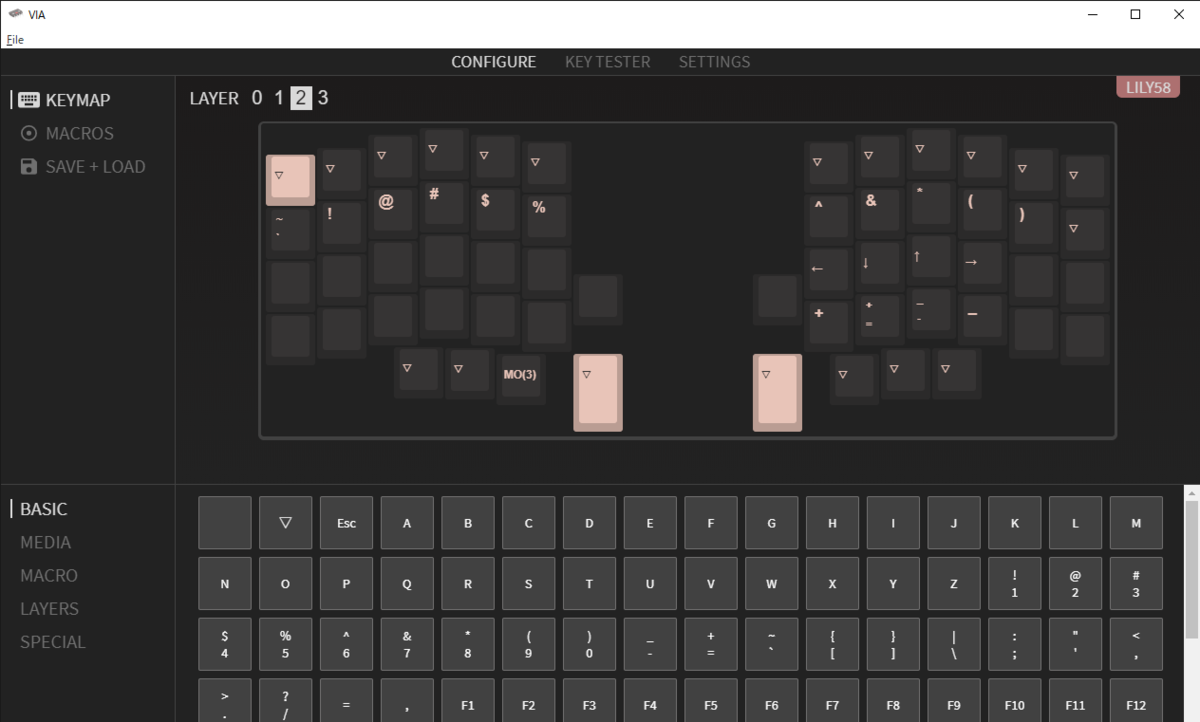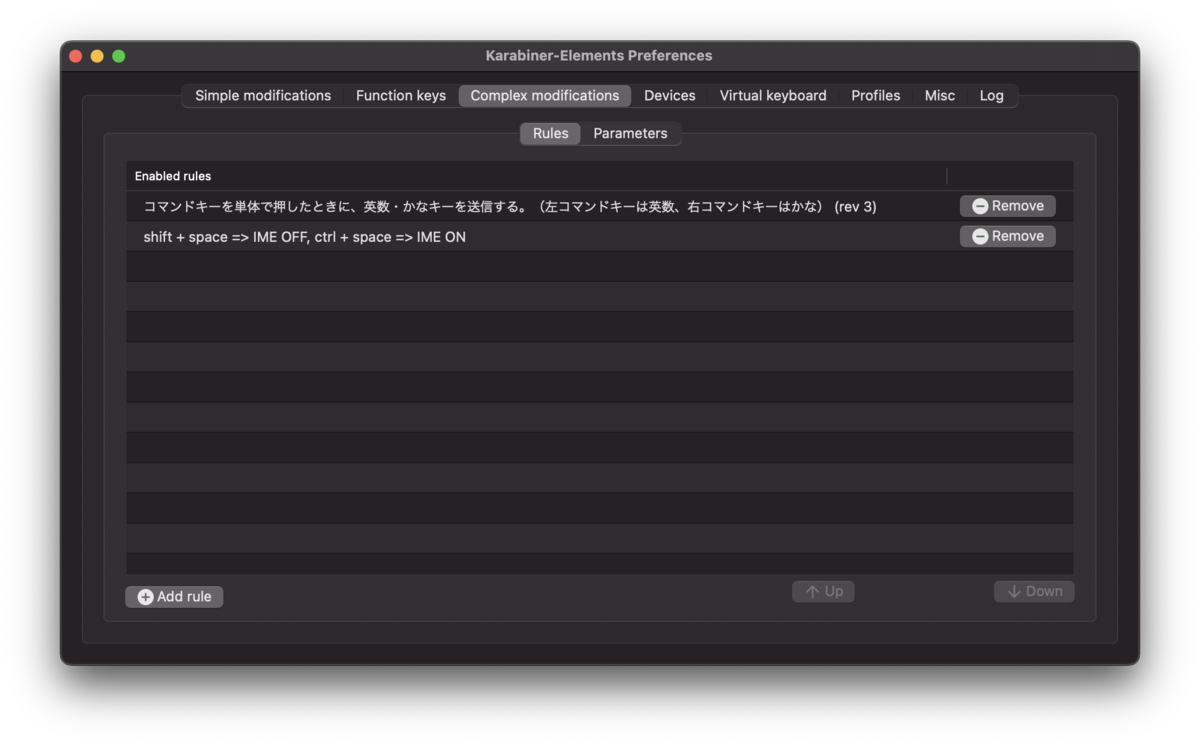2024年11月23日(土)に行われたトムヨーク ライブツアー 「EVERYTHING」の東京公演(有明ガーデンシアター)に行ってきました。
2024年11月23日(土)に行われたトムヨーク ライブツアー 「EVERYTHING」の東京公演(有明ガーデンシアター)に行ってきました。
Radioheadは高校生の時にハマって以来、全部のアルバムをヘビロテしていました。トムヨーク単独名義のアルバムもそこそこ聴いていて、特に「The Eraser」はかなり聴き込んでいます。
自分は普段あまり音楽ライブに行かないのですが、Twitterでトムヨークが東京に来るとたまたま知り、チケットの抽選に当たって参加することができました。
結論から言うと非常にいいライブでした。
どちらかというとRadiohead時代の曲を聴き込んできたので、ソロとしてのトムヨークのパフォーマンスにどこまでノれるか若干心配なところがあったのですが、ライブが始まってみればそんな不安は一切不要だったことがわかりました。ピアノ弾き語りの「The Eraser」からのギター弾き語りの「Let Down」からしっとりと始まり、「Last I Heard」から徐々に電子音多めになっていき、4曲目の電子音ゴリゴリの「Packt Like Sardines In a Crushd Tin Box」の頃には完全に引き込まれていました。
ライブ全体としては電子音主体のノリがいい曲が多めで、たまにピアノかギターの弾き語りが挟まるという感じで緩急があり、全く飽きがこなかったです。ライブはアンコールも含めて2時間くらいでしたが、一瞬に感じました。
特に好きだったパフォーマンスは、中盤にあった「Kid A」と、アンコールの「How to Dissapear Completely」。あとアンコール直前の「Idioteque」もめっちゃ盛り上がっていてよかったですね。
トムヨークは今56歳ということですが、例のクネクネダンスは健在で、随所で2, 30cmくらいの垂直ジャンプも見せていました。声も高音まで余裕がある伸び方で、年齢を感じませんでした。正直、トムヨークに「元気な人」というイメージはあまりなかったですが、この内容の講演を日本だけで10公演こなしていますから、やはり世界的なアーティストは体力がとてつもないんだなという純粋な感動がありました。
あと、トムヨークの背後と両端のスクリーンに流れているVJがかなり良かったです。トムヨークの顔をその場でビデオ撮影し、その陰影を二値に分けたものに色々とエフェクトをかけているという感じのVJでした。そのエフェクトのパターンが曲ごとに違っている上に非常に凝っていて、それぞれのエフェクトのために独自のアルゴリズムを実装していることが垣間見えて面白かったです。
特に、画面内でひたすら増殖する細胞のような小さな粒にトムヨークの影が当たるとかき消されていく、というエフェクトが印象的でした。曲中はトムヨークの動きと細胞の増殖が拮抗しているのですが、歌い終わるとトムヨークの影が消え、増殖を抑制する力がなくなって画面中に細胞が溢れる様子などは何やら示唆的でもありました。
他のエフェクトもそれぞれ工夫が感じられて非常に良かったです。ほぼ常にトムヨークの影が何らかの形に変換されつつスクリーンに表示されるため、彼の動きが遠くからでもよく伝わってくる感じがして、ライブ感の向上にもかなり寄与していました。
このツアーのセトリは大別して2パターンあり、いくつかの曲はライブごとに入れ替えるという感じになっているそうです(参考)。自分が聞いたのは「The Eraser」から始まるパターンでしたが、もう一方のパターンにも「Sail to The Moon」や「Pyramid Song」など好きな曲があるので、ぜひ聞いてみたかったところです。
もし今後もトムヨークが日本に来てくれる機会があるとすれば、即座にチケットを購入したい、そう思えたライブでした。